如何禁用唤醒定时器,避开Win10电脑睡眠后无故唤醒
Windows操作系统作为优秀的操作系统,由开发操作系统的微软公司控制接口和设计,公开标准,因此,有大量商业公司在该操作系统上开发商业软件。
有很多用户在把Win10电脑睡眠后,发现经常无故被唤醒。为何既没有动键盘鼠标,又没有通过风格远程唤醒它,睡眠状态的电脑却会自动醒来呢?真是诡异,难道是中病毒木马了?可是杀毒以后问题依旧。其实这都是“唤醒定时器”惹的祸。
所谓“唤醒定时器”,就是系统的电源管理为了照顾某些应用程序需要定期执行维护任务而需要睡眠中的电脑醒来而设计的功能,类似于自动唤醒电脑的计划任务。
经常遇到此问题的朋友可以在命令提示符中运行以下命令:
powercfg -lastwake
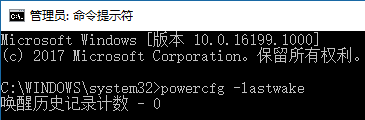
该命令可以返回唤醒的历史记录计数和唤醒源计数,出现过自动唤醒问题的电脑,这些计数应该都非 0?。
为了阻止睡眠中的电脑被自动唤醒,我们可以禁用唤醒定时器。方法如下:
进入“设置 -?系统 -?电源和睡眠”设置界面。如图:
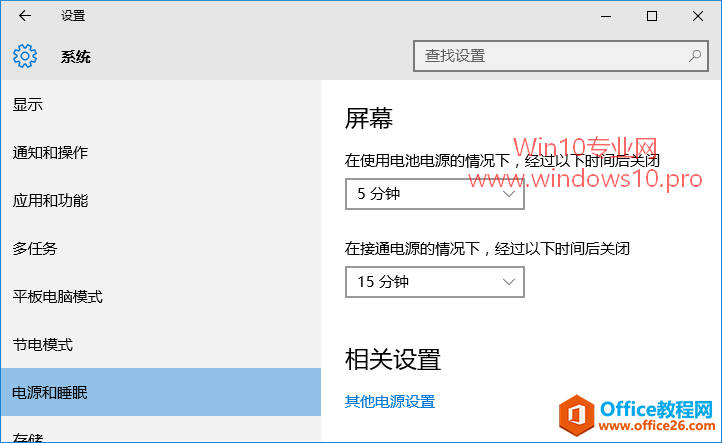
点击“相关设置”下的“其他电源设置”打开“电源选项”设置窗口。如图:
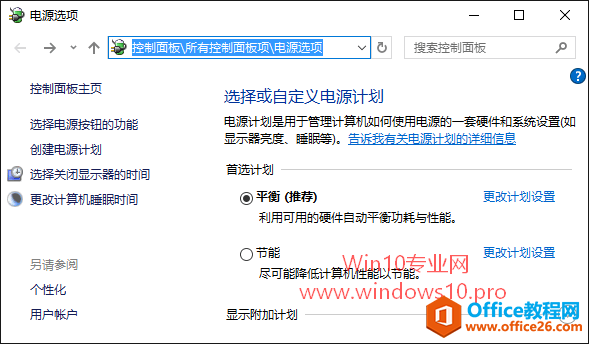
点击当前电源计划右侧的“更改计划设置”打开“编辑计划设置”窗口。如图:
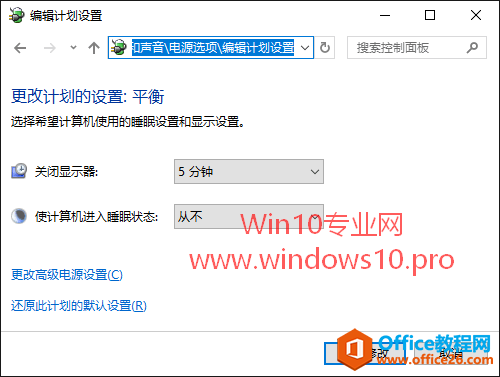
点击底部的“更改高级电源设置”打开“电源选项高级设置”窗口。如图:
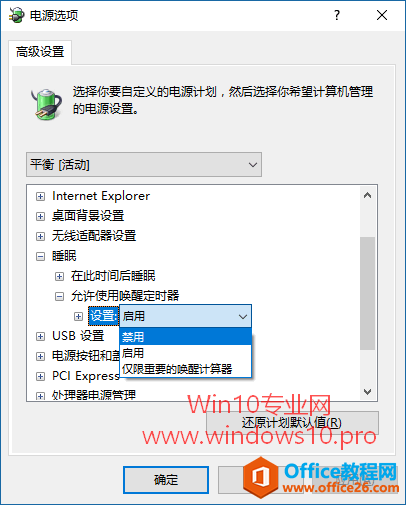
展开“睡眠”设置项,即可看到“允许使用唤醒定时器”设置项,点击“设置”右侧的下拉箭头,修改为“禁用”即可。
这样任何应用程序都无法使用唤醒定时器把睡眠中的电脑给唤醒了。
PS:?反之,如果经常出现Win10电脑进入睡眠后无法唤醒的问题,我们可以借助Don't Sleep软件阻止Win10系统进入睡眠状态。
Windows操作系统对硬件支持良好。
……